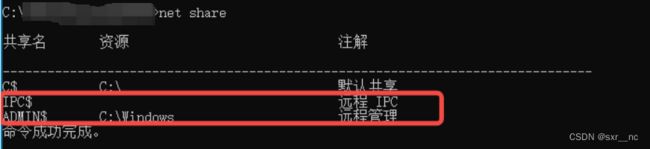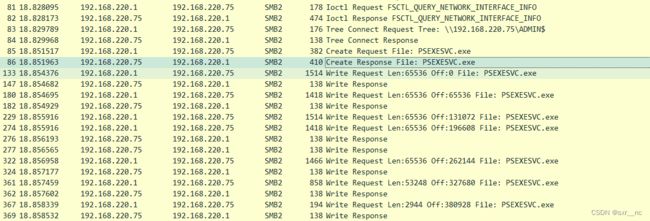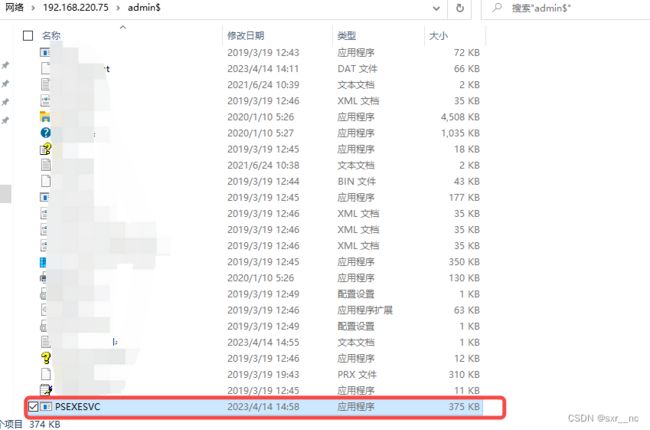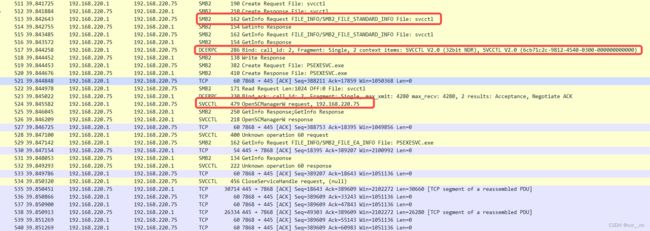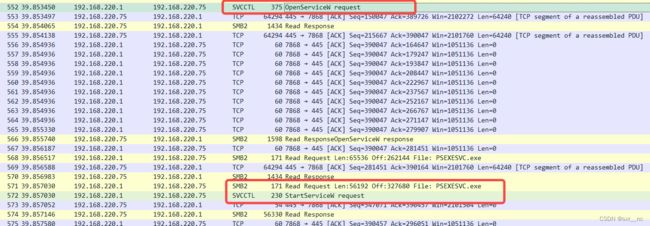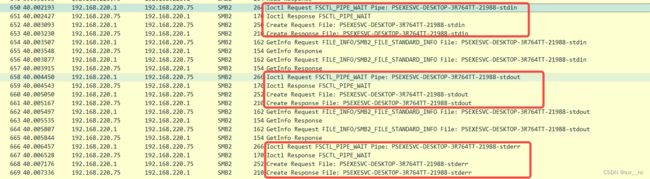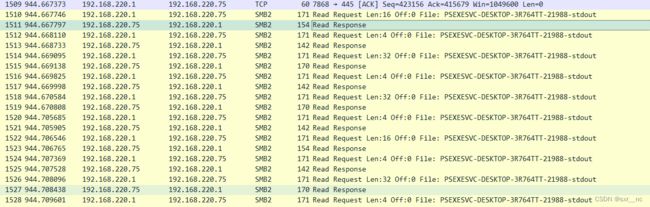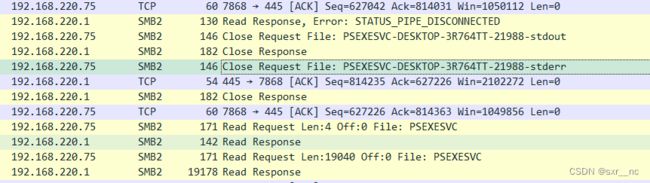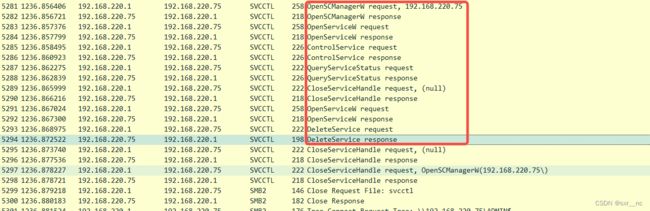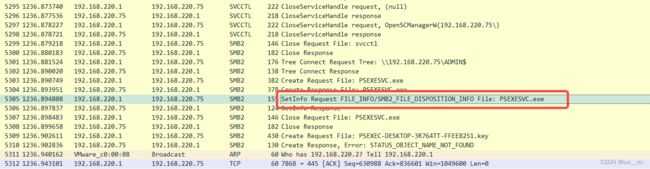- 大模型学习完整路径(一站式汇总),从零基础到精通!新手友好级指南
Python程序员罗宾
学习语言模型知识图谱人工智能数据库java
如果读者朋友不想深入学习大模型,则了解提示词的使用原则也可以了。要是既不想深入学习,又要做大模型相关的项目,则对于工程同学来说,学习RAG也能把大模型玩转起来。前排提示,文末有大模型AGI-CSDN独家资料包哦!先来一张整体结构图,越是下面部分,越是基础:可以按以下步骤学习:1.理解基础概念需要了解深度学习的基本原理和常见术语,如神经网络、梯度下降、反向传播、监督学习、无监督学习、分类、回归、聚类
- ssm091校园自助洗衣系统的分析与设计(文档+源码)_kaic
码上星辰
毕业设计计算机毕业设计科技java前端
摘要互联网发展至今,无论是其理论还是技术都已经成熟,而且它广泛参与在社会中的方方面面。它让信息都可以通过网络传播,搭配信息管理工具可以很好地为人们提供服务。针对校园洗衣信息管理混乱,出错率高,信息安全性差,劳动强度大,费时费力等问题,采用校园自助洗衣系统可以有效管理,使信息管理能够更加科学和规范。校园自助洗衣系统在Eclipse环境中,使用Java语言进行编码,使用Mysql创建数据表保存本系统产
- 核心团队来自百度,大模型AI Agents创业团队招聘啦!
datawhale
DatawhaleDatawhale分享初创公司:浮点奇迹,方向:AIAgents**团队简介我们是浮点奇迹团队,一个AIAgents赛道初创公司,创始团队主要来自百度的AI、搜索核心算法部门,有业界领先的大模型自研能力和十亿规模平台型C端产品研发能力;我们专注打造AIAgents原生的互联网内容平台,我们的长期愿景是重新定义互联网的信息生产和分发,加速高价值长尾信息的流动和传播。目前,我们正在寻
- 公开了清华大学DeepSeek指导手册PDF下载
2501_90771721
pdf
「DeepSeek使用手册」链接:https://pan.quark.cn/s/82cf53a54de6《DeepSeek:从入门到精通》是清华大学新闻与传播学院、新媒体研究中心、元宇宙文化实验室推出的DeepSeek使用指导手册。本手册以pdf的形式向公众展示了以下三个核心问题:Deepseek是什么?Deepseek能够做什么?如何使用Deepseek?文档内不仅大篇幅解释里AI提示语的基本概
- 软考高级系统架构设计师系列论文二十七:论信息系统开发及应用
快乐骑行^_^
软考高级系统架构设计师考试软考高级系统架构设计师系列论文论信息系统开发及应用
软考高级系统架构设计师系列论文二十七:论信息系统开发及应用一、摘要二、正文三、总结一、摘要2012年2月,我参与了某省地税财税库行横向联网系统的开发,该系统以国库为信息交换中心,以税收征管信息系统、电子申报中间业务平台、同城电子支付系统和国库综合业务核算系统为依托,主要实现征收税款实时清算、入库税款自动销号、信息自由查询等功能。在该项目中我担任系统分析师岗位。本文以该系统为例,主要论述了信息系统开
- Spring Boot数据访问(JDBC)全解析:从基础配置到高级调优
猎人everest
springboot后端java
文章目录引言一、SpringBootJDBC核心架构1.1核心组件关系图1.2自动配置逻辑二、基础配置实践2.1数据源配置2.2多数据源配置三、JdbcTemplate深度使用3.1基础CRUD操作3.2批处理优化四、事务管理4.1声明式事务4.2事务传播机制五、异常处理5.1Spring异常体系5.2自定义异常处理六、性能优化策略6.1SQL监控配置6.2连接池调优参数七、生产环境最佳实践总结引
- Spring事务传播机制的使用场景
纠结哥_Shrek
springoracle数据库
Spring的事务传播机制定义了不同的事务管理策略,决定了一个事务方法在调用另一个事务方法时如何传播事务。它允许你控制事务的行为,在不同的方法调用和不同的业务场景下,灵活地决定事务的传播方式。Spring提供了七种事务传播行为,分别是:1.PROPAGATION_REQUIRED(默认行为)含义:如果当前存在事务,则加入该事务;如果没有事务,则新建一个事务。使用场景:这是最常见的事务传播方式,适用
- 图解前馈神经网络(FNN)
Zucker N
深度学习神经网络人工智能深度学习
目录编辑1.前馈神经网络介绍2.网络结构3.模型工作示例4.总结1.前馈神经网络介绍前馈神经网络(FeedforwardNeuralNetwork,FNN)是一种最简单、最经典的神经网络结构,它是人工神经网络的基础形式之一。前馈神经网络是一种信息只沿一个方向传播的神经网络。它由多个神经元(或称为节点)组成,这些神经元被组织成不同的层,包括输入层、隐藏层和输出层。信息从输入层开始,经过一层或多层隐藏
- 安全面试2
白初&
面试题目总结面试职场和发展
文章目录简单描述一下什么是水平越权,什么是垂直越权,我要发现这两类漏洞,那我代码审计要注意什么地方水平越权:垂直越权:水平越权漏洞的审计重点垂直越权漏洞的审计重点解释一下ssrf漏洞原理攻击场景修复方法横向移动提权win权限提升Linux权限提升include和require区别绕waf的常见姿势log4g有哪些混淆绕过的方法文件上传绕过XSS绕过内存马常见实现方式:内存马的特点内存马的检测简单描
- 红队内网攻防渗透:内网渗透之内网对抗:实战项目&VPC2打靶&父子域三层路由&某绒免杀&下载突破&约束委派&域控提权
HACKNOE
红队攻防内网渗透研究院web安全系统安全
红队内网攻防渗透实战网络攻防靶场记录1.靶机配置信息讲解2.靶场渗透完整流程2.1入口点:192.168.139.130(win2008R2)2.1.1tomcat后台war包获取权限2.1.2tomcat使用后门上线CS平台2.1.3信息收集获取数据库密码2.2入口点横向:192.168.10.11(win2012SQL)2.2.1SQLserver密码复用获取系统权限2.3入口点横向:192.
- Spring事务管理中异常回滚知识点总结
小时候的阳光
javaspring事务回滚异常cache
记录总结Spring核心知识点:事务使用与它的传播机制目录前言问题场景Spring管理事务的原理MySQL中的事务管理JDBC中的事务管理Spring中的事务管理Spring中的事务接口到底回滚还是不回滚?0.简明答案1.什么是执行事务的方法?2.什么情况下异常被感知?3.什么情况下异常不被感知?3.异常被感知后Spring做些什么?4.回滚程度是多少?前言这里不打算讨论Spring底层源码,只讨
- Spring 事务 - 基本使用、传播机制、失效场景、嵌套事务多回滚解决
陈亦康
ssm面试总结springjavaspringboot事务和事务传播机制
目录一、Spring事务的使用1.1、编程式事务(了解即可)1.2、注解实现声明式事务1.2.1、@Transactional注解的使用1.2.2、参数说明1.2.3、声明式事务对异常的处理1.2.3、@Transational的工作原理二、Spring事务的传播机制2.1、事务传播机制是什么?2.2、事务的传播机制有什么作用2.3、事务的传播机制中有哪些?2.3.1、支持当前调用链上的事务2.3
- 网站SEO优化:提升网站流量与可见性的关键策略
sdfsdd88
搜索引擎全文检索
在当今数字化时代,互联网已成为企业与用户沟通、交易和传播信息的主要平台。对于任何拥有网站的企业或个人来说,搜索引擎优化(SEO)是不可或缺的。SEO不仅可以提高网站在搜索引擎结果页面(SERP)中的排名,还能增加流量、提升品牌知名度并最终实现商业目标。本文将深入探讨网站SEO优化的重要性和实施策略。##一、SEO优化的重要性###(一)提升网站可见性在互联网的海量信息中,用户通常依赖搜索引擎来查找
- 46-3 护网溯源 - 溯源报告编写
技术探索
Web安全攻防全解析网络安全web安全
格式1.基本情况︰钓鱼邮件情况介绍在这部分,需要详细描述钓鱼邮件的基本情况,包括收到的邮件内容、寄件人信息、邮件附件或链接等。还需说明收到邮件的时间和频率。2.行为分析详细阐述攻击者的行为模式和攻击方式,包括攻击手段、使用的恶意工具或技术,以及可能的入侵路径。需要对攻击过程进行深入分析,包括攻击者的目的和策略等。3.样本分析进行手工分析,详细描述样本的特征和行为,包括恶意代码的功能、传播方式、对系
- 【护网行动-红蓝攻防】第一章-红蓝对抗基础 认识红蓝紫
你怎么睡得着的!
网络安全web安全网络安全
1.实战攻防演练1.1为什么要进行实战攻防演练?军事上的演练,是除了实战以外最能检验军队战斗力的一种考核方式,他可以模拟面对外部势力的攻击时候,如何更好的去维护国家和主权的安全。同样的,在网络上面,真实环境下的网络攻防演练也是检验一个单位,企业网络防御能力,发现潜在危险最好的方法。1.政策要求2017年我国第一部网络安全法《中华人民共和国网络安全法》正式实施。要求关键信息基础设施的运营者定期组织进
- 微服务框架需要处理哪些问题?
起风哥
微服务java微服务java数据库
文章目录简述架构选择统一版本管理基础框架包管理业务框架包管理模型分层全局上下文管理数据结构定义上下文的传播前后端数据格式协定统一数据格式字段规范协定异常处理orm配置公共字段处理分页处理字段加解密缓存key的序列化哪些数据进行缓存消息队列key的规范队列的管理注册中心配置中心日志配置的热更新普通配置的热更新公共配置的抽取网关统一鉴权负载均衡限流降级日志的收集普通日志处理审计\操作日志处理文档管理定
- 利用Nmap进行漏洞验证和检测
Administrator_ABC
Web渗透网络安全安全
免责声明文章中敏感信息均已做多层打马处理。传播、利用本文章所提供的信息而造成的任何直接或者间接的后果及损失,均由使用者本人负责,作者不为此承担任何责任,一旦造成后果请自行负责。如有侵权烦请告知,我会立即删除并致歉。谢谢!前言:在网络安全领域,Nmap(NetworkMapper)是一款功能强大的开源网络扫描工具,被广泛应用于网络发现和安全审计等方面。Nmap提供了丰富的脚本库,用户可以通过调用这些
- 基于Simulink实现电动汽车电磁兼容性设计与测试仿真
xiaoheshang_123
MATLAB开发项目实例1000例专栏手把手教你学MATLAB专栏simulinkmatlab
目录Simulink在电动汽车电磁兼容性设计与测试仿真中的应用1.系统架构1.1系统组成2.搭建Simulink模型2.1创建Simulink模型2.2搭建电磁干扰源模型2.3搭建电磁敏感设备模型2.4搭建电磁传播模型2.5搭建滤波器与屏蔽模型2.6搭建用户界面模块3.电磁兼容性设计与测试仿真3.1设置仿真场景3.2数据采集与分析4.性能评估4.1干扰源特性评估4.2敏感设备抗扰能力评估4.3屏蔽
- 公开了清华大学DeepSeek指导手册PDF下载(完整版+精简版)
2501_90771721
pdf
「Deepseek合集」资源链接:https://pan.quark.cn/s/3c558566f2a5「2025年dee...使用技巧」资源链接:https://pan.quark.cn/s/fb7f75ceeee8《DeepSeek:从入门到精通》是清华大学新闻与传播学院、新媒体研究中心、元宇宙文化实验室推出的DeepSeek使用指导手册。本手册以pdf的形式向公众展示了以下三个核心问题:De
- 清华大学第5弹: 《DeepSeek与AI幻觉》 - 清华大学DeepSeek全套资料完整版 - 持续更新 - PDF免费下载
jiswordsman
人工智能pdf
由清华大学新闻与传播学院与人工智能学院双聘教授沈阳教授团队倾力打造的《DeepSeek与AI幻觉》,全面呈现,共计38页。《DeepSeek与AI幻觉》报告探讨了AI幻觉的成因、评测方法及其影响,并以DeepSeek模型为例,分析数据偏差、知识固化等问题如何导致幻觉现象。报告还提出缓解策略,如联网搜索、提示词优化,并探讨AI幻觉在科学创新和艺术创作中的潜在价值。点击链接免费下载《DeepSeek与
- 【Spring中事务的传播行为有哪些?】
LinRain.
springjava数据库
在Spring框架里,事务传播行为规定了在一个事务方法调用另一个事务方法时,事务该如何进行传播和处理。Spring提供了7种事务传播行为,这些行为定义在org.springframework.transaction.annotation.Propagation枚举类中。以下是对这7种事务传播行为的详细介绍:1.Propagation.REQUIRED含义:这是Spring事务传播行为的默认设置。若
- #变频器干扰:原因、影响与应对策略
zhaojiebin
自动化硬件工程
在现代工业生产中,变频器作为一项具有划时代意义的技术成果,广泛应用于电气传动领域。它能精确调节电机转速,有效提升能源利用效率,为工厂自动化的发展立下汗马功劳。然而,随着变频器使用场景越来越多,它也带来了一个不可忽视的问题——干扰。变频器干扰不仅影响自身正常运行,还会对周围设备和整个系统的稳定性造成严重威胁。变频器干扰的传播途径主要有三种。第一种是空中辐射方式,变频器在运行过程中会产生电磁波,以这种
- hcie BGP总结
老灵了
网络路由器路由算法
BGPBGP概述1,Bgp是一种外部网关协议,起作用不在于自动发现网络topo,而在于as之间选择最佳路由和控制路由的传播。2,BGP使用TCP作为其传输层协议(端口号179),提高了协议的可靠性。3,BGP的对等体之间必须在逻辑上连通,并进行TCP连接,路由更新时,BGP只发送更新的路由,大大减少了BGP传播路由所占用的带宽。4,bgp的防环:1)AS之间:BGP通过携带AS路径信息来标记途经的
- 【杂波】航海雷达中频信号OS恒虚警处理滤除杂波(含瑞丽噪声 对数正态分布 韦布尔杂波分布)附Matlab代码
天天Matlab科研工作室
matlab开发语言
✅作者简介:热爱科研的Matlab仿真开发者,擅长数据处理、建模仿真、程序设计、完整代码获取、论文复现及科研仿真。往期回顾关注个人主页:Matlab科研工作室个人信条:格物致知,完整Matlab代码及仿真咨询内容私信。内容介绍在现代航海环境中,雷达作为一种重要的探测工具,能够提供目标的位置、速度和方位等信息,对于保障航行安全、提高航运效率具有至关重要的作用。然而,雷达信号在传播过程中不可避免地会受
- 数学与网络安全:安全协议的数学验证
AI天才研究院
计算ChatGPTDeepSeekR1&大数据AI人工智能大模型javapythonjavascriptkotlingolang架构人工智能大厂程序员硅基计算碳基计算认知计算生物计算深度学习神经网络大数据AIGCAGILLM系统架构设计软件哲学Agent程序员实现财富自由
第1章引言1.1问题背景1.1.1网络安全的挑战随着互联网的普及和信息技术的发展,网络安全已经成为现代社会的关键议题。在全球范围内,网络安全威胁日益增多,形式也越来越复杂。网络攻击手段的多样化和攻击频率的提升,使得传统的安全防护手段面临巨大的挑战。例如,分布式拒绝服务(DDoS)攻击、恶意软件传播、数据泄露等威胁,不仅对企业的运营造成严重影响,也危及到了用户的隐私和安全。在这种背景下,如何有效地保
- 利用 Python 实现图片批量水印添加实战
lozhyf
学习工作面试pythonlinux开发语言
一、引言在当今数字化时代,图片作为重要的信息载体和传播媒介,我们常常需要对其进行各种处理。比如为了保护版权、标识来源等,给图片添加水印是一个常见的操作。手动一张一张地添加水印效率极低,而利用Python结合相关库则可以轻松实现批量添加水印的功能。本文将详细介绍如何使用Python实现这一操作,让你在实际工作和生活中能更高效地处理图片。二、准备工作安装必要的库:我们主要使用Pillow库来进行图片处
- springboot自动配置MVC原理
去海边钓猪
springbootspringspringbootspringmvc
目录springboot自动配置MVC原理分析内容协商视图解析源码,加入我们自己的视图解析器。横向拓展功能springboot自动配置MVC原理springboot官方文档对springboot的MVC配置原理是这么说明的:官方说明SpringMVCAuto-configuration//SpringBoot为SpringMVC提供了自动配置,它可以很好地与大多数应用程序一起工作。SpringBo
- 深度学习-123-综述之AI人工智能与DL深度学习简史1956到2024
皮皮冰燃
深度学习人工智能深度学习
文章目录1AI与深度学习的简史1.1人工智能的诞生(1956)1.2早期人工神经网络(1940-1960年代)1.3多层感知器MLP(1960年代)1.4反向传播(1970-1980年代)1.5第二次黑暗时代(1990-2000年代)1.6深度学习的复兴(21世纪末至今)1.6.1CNN卷积神经网络(1980-2010)1.6.2RNN递归神经网络(1986-2017)1.6.3Transform
- 清华独家教程 | 零基础玩转DeepSeek:AI时代的实战赋能手册
阿黎逸阳
学习python人工智能人工智能
在人工智能技术加速渗透各行各业的今天,清华大学新闻与传播学院新媒体研究中心元宇宙文化实验室的余梦珑博士后团队推出《DeepSeek从入门到精通》,为公众提供了一份权威、实用的AI工具使用指南。这份104页的文档不仅是技术手册,更是人工智能时代的效率革命指南,帮助用户从基础操作到高阶应用全面掌握DeepSeek这一通用人工智能(AGI)工具。当人人都会用AI时,你如何用得更好更出彩?一起来看看吧。
- 常见网络攻击以及防御方法大全,零基础入门到精通,收藏这一篇就够了
网安导师小李
程序员编程网络安全网络web安全前端运维安全pythonjava
网络安全威胁类别网络内部的威胁,网络的滥用,没有安全意识的员工,黑客,骇客。木马攻击原理C/S架构,服务器端被植入目标主机,服务器端通过反弹连接和客户端连接。从而客户端对其进行控制。病毒一些恶意的计算机程序,具有传播性,破坏性,隐蔽性的特点。网络攻击类型主要分为三类:**侦查攻击:**搜集网络存在的弱点,以进一步攻击网络。分为扫描攻击和网络监听:扫描攻击有端口扫描,主机扫描,漏洞扫描。**网络监听
- 桌面上有多个球在同时运动,怎么实现球之间不交叉,即碰撞?
换个号韩国红果果
html小球碰撞
稍微想了一下,然后解决了很多bug,最后终于把它实现了。其实原理很简单。在每改变一个小球的x y坐标后,遍历整个在dom树中的其他小球,看一下它们与当前小球的距离是否小于球半径的两倍?若小于说明下一次绘制该小球(设为a)前要把他的方向变为原来相反方向(与a要碰撞的小球设为b),即假如当前小球的距离小于球半径的两倍的话,马上改变当前小球方向。那么下一次绘制也是先绘制b,再绘制a,由于a的方向已经改变
- 《高性能HTML5》读后整理的Web性能优化内容
白糖_
html5
读后感
先说说《高性能HTML5》这本书的读后感吧,个人觉得这本书前两章跟书的标题完全搭不上关系,或者说只能算是讲解了“高性能”这三个字,HTML5完全不见踪影。个人觉得作者应该首先把HTML5的大菜拿出来讲一讲,再去分析性能优化的内容,这样才会有吸引力。因为只是在线试读,没有机会看后面的内容,所以不胡乱评价了。
- [JShop]Spring MVC的RequestContextHolder使用误区
dinguangx
jeeshop商城系统jshop电商系统
在spring mvc中,为了随时都能取到当前请求的request对象,可以通过RequestContextHolder的静态方法getRequestAttributes()获取Request相关的变量,如request, response等。 在jshop中,对RequestContextHolder的
- 算法之时间复杂度
周凡杨
java算法时间复杂度效率
在
计算机科学 中,
算法 的时间复杂度是一个
函数 ,它定量描述了该算法的运行时间。这是一个关于代表算法输入值的
字符串 的长度的函数。时间复杂度常用
大O符号 表述,不包括这个函数的低阶项和首项系数。使用这种方式时,时间复杂度可被称为是
渐近 的,它考察当输入值大小趋近无穷时的情况。
这样用大写O()来体现算法时间复杂度的记法,
- Java事务处理
g21121
java
一、什么是Java事务 通常的观念认为,事务仅与数据库相关。 事务必须服从ISO/IEC所制定的ACID原则。ACID是原子性(atomicity)、一致性(consistency)、隔离性(isolation)和持久性(durability)的缩写。事务的原子性表示事务执行过程中的任何失败都将导致事务所做的任何修改失效。一致性表示当事务执行失败时,所有被该事务影响的数据都应该恢复到事务执行前的状
- Linux awk命令详解
510888780
linux
一. AWK 说明
awk是一种编程语言,用于在linux/unix下对文本和数据进行处理。数据可以来自标准输入、一个或多个文件,或其它命令的输出。它支持用户自定义函数和动态正则表达式等先进功能,是linux/unix下的一个强大编程工具。它在命令行中使用,但更多是作为脚本来使用。
awk的处理文本和数据的方式:它逐行扫描文件,从第一行到
- android permission
布衣凌宇
Permission
<uses-permission android:name="android.permission.ACCESS_CHECKIN_PROPERTIES" ></uses-permission>允许读写访问"properties"表在checkin数据库中,改值可以修改上传
<uses-permission android:na
- Oracle和谷歌Java Android官司将推迟
aijuans
javaoracle
北京时间 10 月 7 日,据国外媒体报道,Oracle 和谷歌之间一场等待已久的官司可能会推迟至 10 月 17 日以后进行,这场官司的内容是 Android 操作系统所谓的 Java 专利权之争。本案法官 William Alsup 称根据专利权专家 Florian Mueller 的预测,谷歌 Oracle 案很可能会被推迟。 该案中的第二波辩护被安排在 10 月 17 日出庭,从目前看来
- linux shell 常用命令
antlove
linuxshellcommand
grep [options] [regex] [files]
/var/root # grep -n "o" *
hello.c:1:/* This C source can be compiled with:
- Java解析XML配置数据库连接(DOM技术连接 SAX技术连接)
百合不是茶
sax技术Java解析xml文档dom技术XML配置数据库连接
XML配置数据库文件的连接其实是个很简单的问题,为什么到现在才写出来主要是昨天在网上看了别人写的,然后一直陷入其中,最后发现不能自拔 所以今天决定自己完成 ,,,,现将代码与思路贴出来供大家一起学习
XML配置数据库的连接主要技术点的博客;
JDBC编程 : JDBC连接数据库
DOM解析XML: DOM解析XML文件
SA
- underscore.js 学习(二)
bijian1013
JavaScriptunderscore
Array Functions 所有数组函数对参数对象一样适用。1.first _.first(array, [n]) 别名: head, take 返回array的第一个元素,设置了参数n,就
- plSql介绍
bijian1013
oracle数据库plsql
/*
* PL/SQL 程序设计学习笔记
* 学习plSql介绍.pdf
* 时间:2010-10-05
*/
--创建DEPT表
create table DEPT
(
DEPTNO NUMBER(10),
DNAME NVARCHAR2(255),
LOC NVARCHAR2(255)
)
delete dept;
select
- 【Nginx一】Nginx安装与总体介绍
bit1129
nginx
启动、停止、重新加载Nginx
nginx 启动Nginx服务器,不需要任何参数u
nginx -s stop 快速(强制)关系Nginx服务器
nginx -s quit 优雅的关闭Nginx服务器
nginx -s reload 重新加载Nginx服务器的配置文件
nginx -s reopen 重新打开Nginx日志文件
- spring mvc开发中浏览器兼容的奇怪问题
bitray
jqueryAjaxspringMVC浏览器上传文件
最近个人开发一个小的OA项目,属于复习阶段.使用的技术主要是spring mvc作为前端框架,mybatis作为数据库持久化技术.前台使用jquery和一些jquery的插件.
在开发到中间阶段时候发现自己好像忽略了一个小问题,整个项目一直在firefox下测试,没有在IE下测试,不确定是否会出现兼容问题.由于jquer
- Lua的io库函数列表
ronin47
lua io
1、io表调用方式:使用io表,io.open将返回指定文件的描述,并且所有的操作将围绕这个文件描述
io表同样提供三种预定义的文件描述io.stdin,io.stdout,io.stderr
2、文件句柄直接调用方式,即使用file:XXX()函数方式进行操作,其中file为io.open()返回的文件句柄
多数I/O函数调用失败时返回nil加错误信息,有些函数成功时返回nil
- java-26-左旋转字符串
bylijinnan
java
public class LeftRotateString {
/**
* Q 26 左旋转字符串
* 题目:定义字符串的左旋转操作:把字符串前面的若干个字符移动到字符串的尾部。
* 如把字符串abcdef左旋转2位得到字符串cdefab。
* 请实现字符串左旋转的函数。要求时间对长度为n的字符串操作的复杂度为O(n),辅助内存为O(1)。
*/
pu
- 《vi中的替换艺术》-linux命令五分钟系列之十一
cfyme
linux命令
vi方面的内容不知道分类到哪里好,就放到《Linux命令五分钟系列》里吧!
今天编程,关于栈的一个小例子,其间我需要把”S.”替换为”S->”(替换不包括双引号)。
其实这个不难,不过我觉得应该总结一下vi里的替换技术了,以备以后查阅。
1
所有替换方案都要在冒号“:”状态下书写。
2
如果想将abc替换为xyz,那么就这样
:s/abc/xyz/
不过要特别
- [轨道与计算]新的并行计算架构
comsci
并行计算
我在进行流程引擎循环反馈试验的过程中,发现一个有趣的事情。。。如果我们在流程图的每个节点中嵌入一个双向循环代码段,而整个流程中又充满着很多并行路由,每个并行路由中又包含着一些并行节点,那么当整个流程图开始循环反馈过程的时候,这个流程图的运行过程是否变成一个并行计算的架构呢?
- 重复执行某段代码
dai_lm
android
用handler就可以了
private Handler handler = new Handler();
private Runnable runnable = new Runnable() {
public void run() {
update();
handler.postDelayed(this, 5000);
}
};
开始计时
h
- Java实现堆栈(list实现)
datageek
数据结构——堆栈
public interface IStack<T> {
//元素出栈,并返回出栈元素
public T pop();
//元素入栈
public void push(T element);
//获取栈顶元素
public T peek();
//判断栈是否为空
public boolean isEmpty
- 四大备份MySql数据库方法及可能遇到的问题
dcj3sjt126com
DBbackup
一:通过备份王等软件进行备份前台进不去?
用备份王等软件进行备份是大多老站长的选择,这种方法方便快捷,只要上传备份软件到空间一步步操作就可以,但是许多刚接触备份王软件的客用户来说还原后会出现一个问题:因为新老空间数据库用户名和密码不统一,网站文件打包过来后因没有修改连接文件,还原数据库是好了,可是前台会提示数据库连接错误,网站从而出现打不开的情况。
解决方法:学会修改网站配置文件,大多是由co
- github做webhooks:[1]钩子触发是否成功测试
dcj3sjt126com
githubgitwebhook
转自: http://jingyan.baidu.com/article/5d6edee228c88899ebdeec47.html
github和svn一样有钩子的功能,而且更加强大。例如我做的是最常见的push操作触发的钩子操作,则每次更新之后的钩子操作记录都会在github的控制板可以看到!
工具/原料
github
方法/步骤
- ">的作用" target="_blank">JSP中的作用
蕃薯耀
JSP中<base href="<%=basePath%>">的作用
>>>>>>>>>>>>>>>>>>>>>>>>>>>>>>>>>>>
- linux下SAMBA服务安装与配置
hanqunfeng
linux
局域网使用的文件共享服务。
一.安装包:
rpm -qa | grep samba
samba-3.6.9-151.el6.x86_64
samba-common-3.6.9-151.el6.x86_64
samba-winbind-3.6.9-151.el6.x86_64
samba-client-3.6.9-151.el6.x86_64
samba-winbind-clients
- guava cache
IXHONG
cache
缓存,在我们日常开发中是必不可少的一种解决性能问题的方法。简单的说,cache 就是为了提升系统性能而开辟的一块内存空间。
缓存的主要作用是暂时在内存中保存业务系统的数据处理结果,并且等待下次访问使用。在日常开发的很多场合,由于受限于硬盘IO的性能或者我们自身业务系统的数据处理和获取可能非常费时,当我们发现我们的系统这个数据请求量很大的时候,频繁的IO和频繁的逻辑处理会导致硬盘和CPU资源的
- Query的开始--全局变量,noconflict和兼容各种js的初始化方法
kvhur
JavaScriptjquerycss
这个是整个jQuery代码的开始,里面包含了对不同环境的js进行的处理,例如普通环境,Nodejs,和requiredJs的处理方法。 还有jQuery生成$, jQuery全局变量的代码和noConflict代码详解 完整资源:
http://www.gbtags.com/gb/share/5640.htm jQuery 源码:
(
- 美国人的福利和中国人的储蓄
nannan408
今天看了篇文章,震动很大,说的是美国的福利。
美国医院的无偿入院真的是个好措施。小小的改善,对于社会是大大的信心。小孩,税费等,政府不收反补,真的体现了人文主义。
美国这么高的社会保障会不会使人变懒?答案是否定的。正因为政府解决了后顾之忧,人们才得以倾尽精力去做一些有创造力,更造福社会的事情,这竟成了美国社会思想、人
- N阶行列式计算(JAVA)
qiuwanchi
N阶行列式计算
package gaodai;
import java.util.List;
/**
* N阶行列式计算
* @author 邱万迟
*
*/
public class DeterminantCalculation {
public DeterminantCalculation(List<List<Double>> determina
- C语言算法之打渔晒网问题
qiufeihu
c算法
如果一个渔夫从2011年1月1日开始每三天打一次渔,两天晒一次网,编程实现当输入2011年1月1日以后任意一天,输出该渔夫是在打渔还是在晒网。
代码如下:
#include <stdio.h>
int leap(int a) /*自定义函数leap()用来指定输入的年份是否为闰年*/
{
if((a%4 == 0 && a%100 != 0
- XML中DOCTYPE字段的解析
wyzuomumu
xml
DTD声明始终以!DOCTYPE开头,空一格后跟着文档根元素的名称,如果是内部DTD,则再空一格出现[],在中括号中是文档类型定义的内容. 而对于外部DTD,则又分为私有DTD与公共DTD,私有DTD使用SYSTEM表示,接着是外部DTD的URL. 而公共DTD则使用PUBLIC,接着是DTD公共名称,接着是DTD的URL.
私有DTD
<!DOCTYPErootSYST